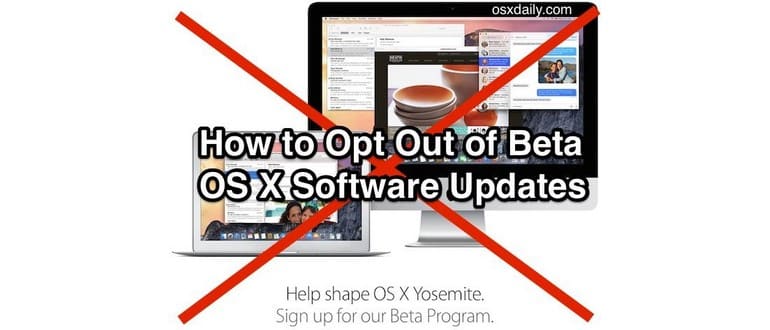Qualche tempo fa, molti utenti Mac si sono iscritti per partecipare al programma Public Beta di OS X per provare e testare beta OS X Yosemite prima che fosse rilasciato al grande pubblico. Da allora, l’inclusione in tale programma beta pubblico fa sì che anche quei Mac ricevano build di software beta per altri aggiornamenti di OS X, compresi i build di beta point release software più piccoli e il software di sistema beta. Se non sei interessato a vedere e ricevere questi build beta sul tuo Mac più a lungo, puoi scegliere di non ricevere gli aggiornamenti software pre-release.
Disattivare la pubblicazione delle versioni beta è probabilmente una buona idea se gli aggiornamenti beta verrebbero trasferiti sul Mac principale e si desidera mantenere una funzionalità stabile, dal momento che il software beta è meno stabile in quanto è un lavoro in corso.
E non preoccuparti, se decidi di voler cambiare la situazione in un secondo momento e di ricominciare a ricevere e vedere le versioni beta del software per OS X quando Apple le rilascia, puoi facilmente cambiare le impostazioni e tornare indietro.
Disattivazione della visualizzazione degli aggiornamenti software beta pre-rilascio per Mac OS X
Tieni presente che questa opzione sarà disponibile solo per gli utenti che hanno specificamente aderito alla partecipazione alla beta pubblica di OS X:
- Chiudere l’applicazione Mac App Store se è aperta
- Apri «Preferenze di Sistema» dal menu Apple e scegli «App Store»
- Accanto a «Il tuo computer è impostato per ricevere semi di aggiornamento software pre-rilascio», fai clic sul pulsante «Cambia»
- Scegli «Non mostrare aggiornamenti pre-release»
- Esci dalle Preferenze di Sistema e sei a posto
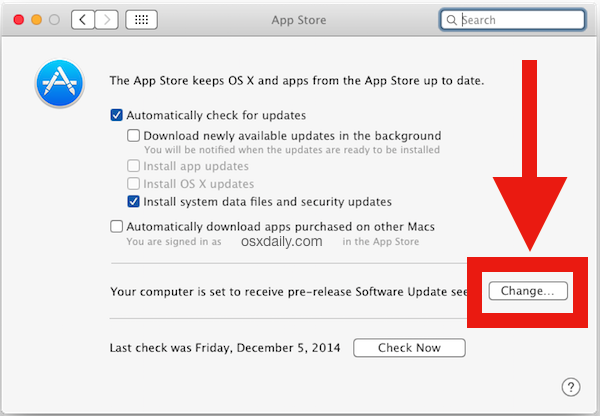
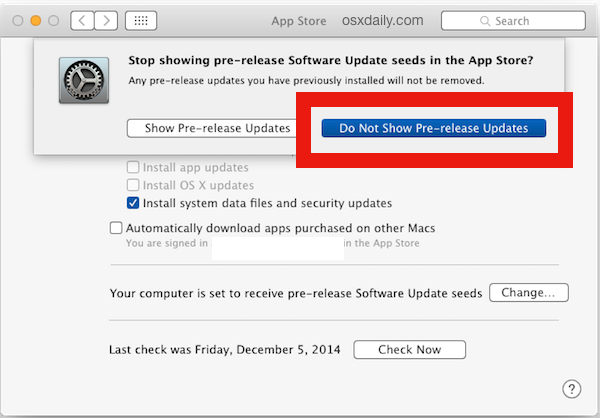
(* Queste versioni beta non fanno parte degli aggiornamenti di OS X installati automaticamente se si sceglie di utilizzare tale funzione)
Le versioni beta dei software per OS X mostrate nell’App Store scompariranno dopo il riavvio dell’app e non saranno più disponibili nella scheda Aggiornamenti. Puoi anche nascondere direttamente gli aggiornamenti specifici, ma questo è meno pratico per i rilasci di software beta e beta, dal momento che se stai cercando di evitarli, probabilmente vorrai evitarli tutti.
Come accennato in precedenza, puoi sempre modificarlo e mostrare di nuovo il software beta pre-release idoneo per OS X semplicemente invertendo le misure precedenti e scegliendo invece l’opzione «Mostra aggiornamenti pre-release» all’interno del pannello delle preferenze di sistema App Store. Partecipare alla beta pubblica e utilizzare gli aggiornamenti beta rappresenta uno dei modi migliori in cui gli utenti possono offrire feedback su aspetti specifici di OS X Yosemite, e questo sarà probabilmente vero anche per le versioni future di OS X se offrono programmi beta pubblici simili. Ricorda solo di non utilizzare il software beta sul tuo Mac principale in cui la stabilità è imperativa.
Ricorda, questo è a parte il generale programma per sviluppatori Mac e le versioni degli sviluppatori sono separate dalle versioni beta pubbliche qui descritte.
Tieni presente che alcuni utenti devono passare alla riga di comando per annullare la registrazione dai rilasci dei beta test degli sviluppatori di Mac OS. Questo è realizzato in due parti tramite terminale.
sudo defaults delete /Library/Preferences/com.apple.SoftwareUpdate CatalogURL
sudo softwareupdate -clear-catalogue
Una volta eseguito con successo, il Mac non dovrebbe più mostrare alcun aggiornamento del software beta.
Aggiornamenti nel 2024: Cosa sapere
Nel 2024, le politiche di Apple riguardanti le beta pubbliche potrebbero subire ulteriori modifiche. È importante rimanere aggiornati sulle novità del programma beta, in quanto Apple continua a migliorare l’esperienza degli utenti con rilasci più stabili e funzionalità innovative. Inoltre, con l’introduzione di nuovi sistemi operativi e aggiornamenti, gli utenti dovrebbero considerare attentamente se partecipare al programma beta, dato che alcune funzionalità potrebbero non essere completamente ottimizzate per il loro hardware.
Inoltre, se sei un appassionato di tecnologia, partecipare ai programmi beta può offrirti la possibilità di esplorare in anteprima nuove funzionalità e contribuire a migliorare il software. Tuttavia, è fondamentale bilanciare il desiderio di provare novità con la necessità di avere un sistema operativo stabile e funzionante, soprattutto se utilizzi il tuo Mac per lavoro o attività quotidiane.
Infine, ricordati di condividere feedback costruttivi con Apple. Ogni opinione conta e può influenzare le versioni future. Non perdere l’occasione di far sentire la tua voce nel mondo della tecnologia!